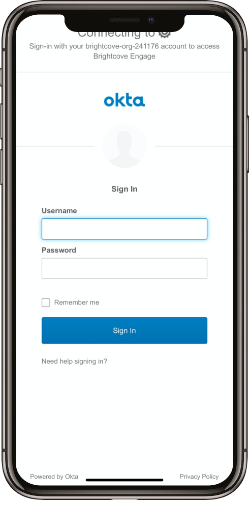Okta を使用したエクスペリエンスの保護
SSO を使用してエクスペリエンスが保護されている場合、ユーザーは Web またはモバイルアプリエクスペリエンスにアクセスする前に認証する必要があります。
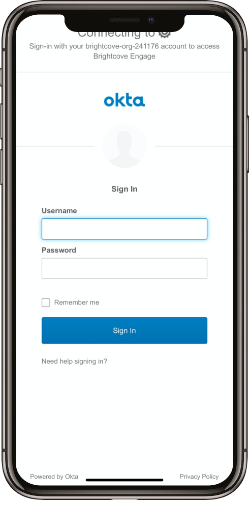
このトピックの手順では、Okta トライアルアカウントにサインアップし、アカウントにサインインし、Okta ダッシュボードページにアクセスできることを前提としています。
アプリケーションの作成
アプリケーションを作成することから始めます。
- Okta トライアルアカウントにログインします。
- 上部ヘッダーの [ アプリケーション ] をクリックします。
- [ アプリケーションの追加] をクリックします。
- [ アプリケーションの追加 ] ページで、[ 新しいアプリケーションの作成 ] をクリックします。
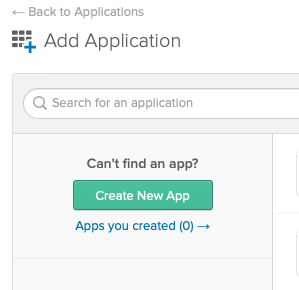
- を選択プラットホームのウェブとサインオン方法のSAML 2.0。
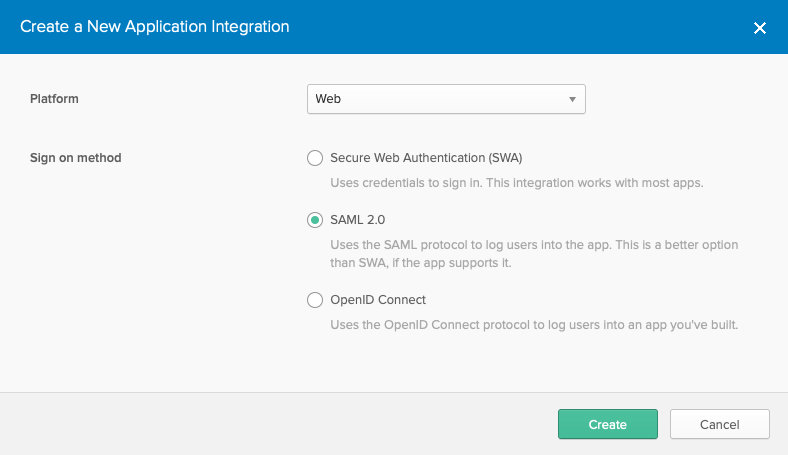
- [ 作成] をクリックします。
- アプリ名を入力します。
- (オプション)アプリロゴをブラウズして選択します。
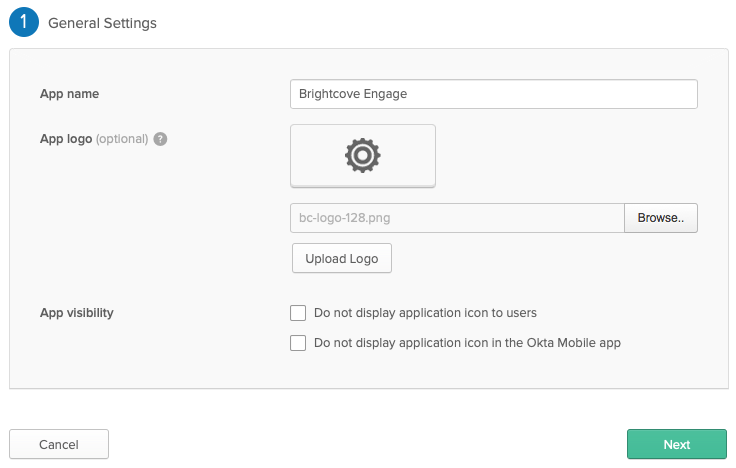
- [Next]をクリックします。
- シングルサインオン URLを https://auth.bcvp0rtal.com/login/callback に設定します。
- オーディエンス URI(SP エンティティ ID)には、Okta ホームページの Okta URLを入力します。これは、トライアルアカウントの作成時に Okta から受信した新しいアカウントの電子メールに記載されます。
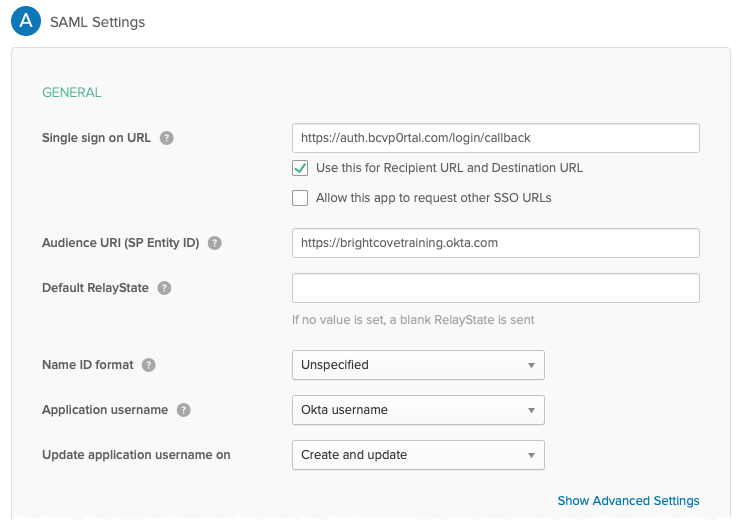
- 属性ステートメントセクションでは、次の属性を作成する必要があります。
名称 バリュー 名 user.firstName 姓 user.lastName Eメール user.email 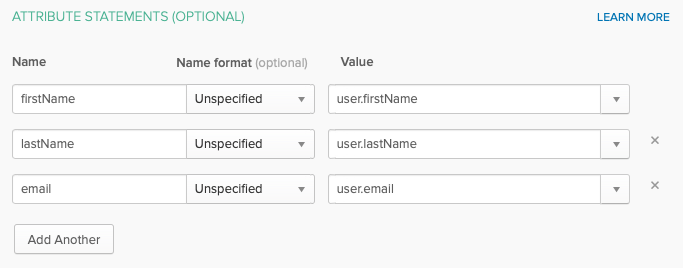
アプリケーション属性をマッピングすると、Brightcove Engage エクスペリエンスで次のことが起こります。
- モバイルアプリエクスペリエンスの場合、ユーザーの名前とメールアドレスがプロフィールページに表示されます。
- すべてのエクスペリエンスで、ユーザーのメールアドレスが動画分析の一部として表示されます。
- クリック<> SAML アサーションのプレビューボタン。新しいブラウザタブに有効な XML が表示されます。エラーがある場合は、メッセージが表示されます。
- [ 次へ] をクリックします。
- [あなたは顧客ですか、パートナーですか] でオプションを選択します。 [ 完了] をクリックします。
- アプリケーションが作成され、 [設定]ページが表示されることを確認します。
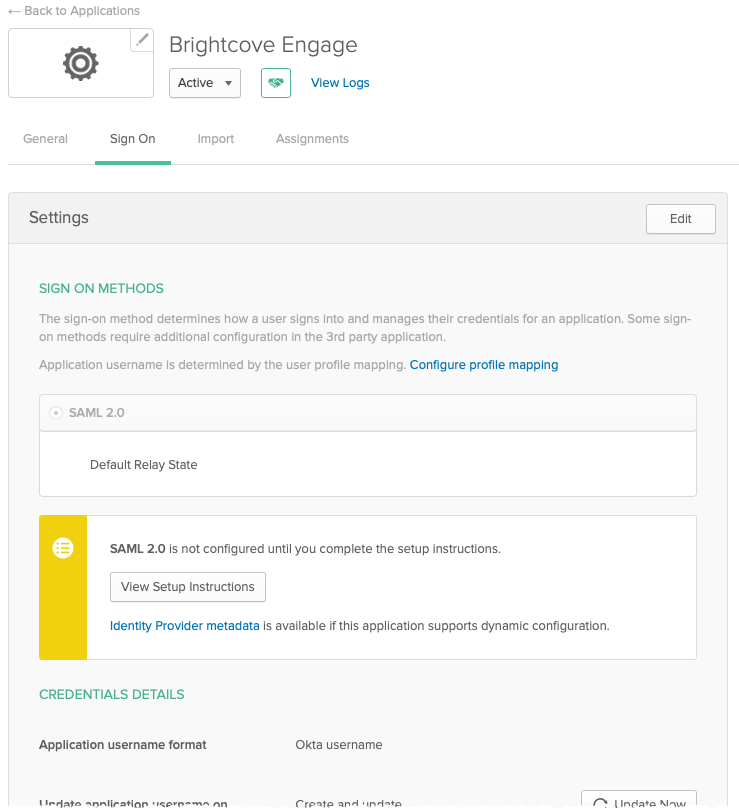
- セットアップ手順を完了するまで SAML 2.0が設定されていないと表示される場所を特定します。[ セットアップ手順を表示] をクリックします。
SAML 2.0 の設定方法の手順が新しいブラウザタブで開きます。この情報は、Brightcove Engage にアクセスコントロールプロファイルを作成するときに必要です。
アクセス制御プロファイルの作成
SSO を使用して保護したいエクスペリエンスを保護するために使用するアクセスコントロールプロファイルを作成する必要があります。
- Brightcove Engageアカウントにログインします。
- クリック設定ヘッダーに。
- [ プロファイルの作成] をクリックします。
- プロファイルに [ 名前] を指定します。

- 「SAML 2.0 の構成方法」の手順に戻ります。ID プロバイダーのシングルサインオン URLをコピーして、[ SAML 2.0 エンドポイント (HTTP) ] フィールドに貼り付けます。
- SAML 2.0 の設定方法の手順に戻ります。[ X.509 証明書 ] フィールドの値全体をコピーし、[ X.509 証明書 ] フィールドに貼り付けます。 BEGIN/END Certificate 行を含めるようにしてください。
- [ 保存 ] をクリックし、プロファイルが作成されたことを確認します。

グループ権限の割り当て
Okta の最後のステップは、Okta のすべてのユーザに Brightcove Engage アプリケーションへのアクセス権を付与することです。
- Okta ダッシュボードに戻ります。
- 作成した Okta アプリケーションで、[ 割り当て ] タブをクリックします。
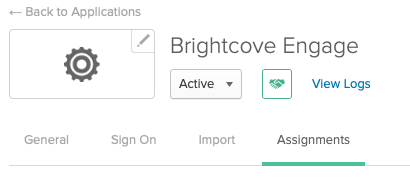
- [ 割り当て] > [ グループに割り当て] をクリックします。
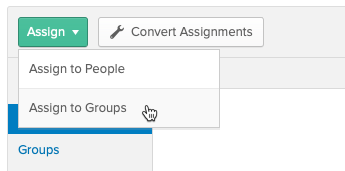
- クリック割当のそばにみんなグループ化してからクリック終わり。
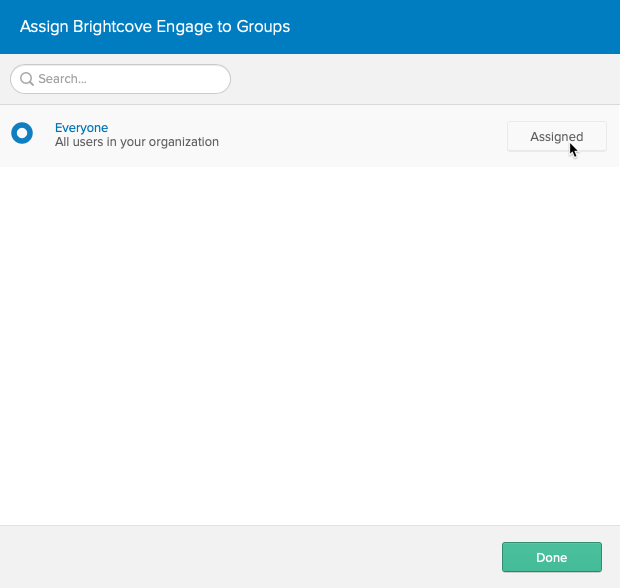
エクスペリエンスにアクセスコントロールプロファイルを割り当てる
最後の手順は、保護するエクスペリエンスに作成されたアクセス制御プロファイルを割り当てることです。
- ブライトコーブ・エンゲージ。
- セキュリティで保護したいエクスペリエンスを編集します。
- 左側のナビゲーションで、[ アクセス制御] をクリックします。
- Okta SSO 設定に関連付けられているアクセス制御プロファイルを選択します。

- [保存]をクリックします。
- エクスペリエンスを公開します。
エクスペリエンスにアクセスすると、Okta からログインするように求められます。次の図は、モバイルアプリエクスペリエンスにアクセスしようとする場合です。